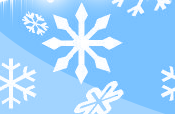Запись/чтение данных в LPT порт. (Часть 3) Пишем программу. Вот мы и добрались до этапа, на котором напишем полноценную программу для чтения и записи данных в LPT порт. До этого мы рассмотрели внутренне устройство порта и сделали простенькое устройство из светодиодов для проведения опытов с портом LPT.
Давайте напишем программу, для проведения чтения и записи данных в порт. Программа предназначена для работы как под ОС Windows 9x так и под Windows NT. Для обеспечения такой функциональности будем использовать библиотеку inpout32.dll.
Скачать ее можно здесь (12 KByte)
Итак, создаем пустой проект консольного приложения в VS++, создаем пустой файл *.cpp и копируем туда ниже следующий код:
#include
#include
#include
#include "h.h" void WriteToDataRegister()
{
cout<<"Write data to DATA register.\n"< int b=0;
cout<<"Enter data: "< cin>>b;
if (b<0||b>255)
cout<<"Error! You can take data only from diaposon 0-255."< else
{
Out32(888, b);
cout<<"Write done.\n"< }
cout<<"Press any key to back to Main menu..."< getch();
system("cls");
}
void ReadDataRegister()
{
cout<<"Read data from DATA register.\n"< int data;
data = Inp32(888);
cout<<"10: "< char number[20];
itoa(data,number,2);
cout<<" 2: "< cout<<"\nPress any key to back to Main menu..."< getch();
system("cls");
} void WriteToControlRegister()
{
cout<<"Write data to CONTROL register.\n"< int b=0;
cout<<"Enter data: "< cin>>b;
if (b<0||b>16)
cout<<"Error! You can take data only from diaposon 0-16."< else
{
Out32(890, b);
cout<<"Write done.\n"< }
cout<<"Press any key to back to Main menu..."< getch();
system("cls");
}
void ReadControlRegister()
{
cout<<"Read data from CONTROL register.\n"< int data;
data = Inp32(890);
cout<<"10: "< char number[20];
itoa(data,number,2);
cout<<" 2: "< cout<<"\nPress any key to back to Main menu..."< getch();
system("cls");
} void ReadStatusRegister()
{
cout<<"Read data from STATUS register.\n"< int data;
data = Inp32(889);
cout<<"10: "< char number[20];
itoa(data,number,2);
cout<<" 2: "< cout<<"\nPress any key to back to Main menu..."< getch();
system("cls");
} void Menu()
{
cout<<"Select operation:"< cout<<"1 - write data to DATA register."< cout<<"2 - read data from DATA register"< cout<<"3 - write data to CONTROL register."< cout<<"4 - read data from CONTROL register"< cout<<"5 - read data from STATUS register\n"< cout<<"0 - exit"< }
int main()
{
Menu();
while(1){
switch(getch())
{
case '1': system("cls");
WriteToDataRegister();
Menu();
break;
case '2': system("cls");
ReadDataRegister();
Menu();
break;
case '3': system("cls");
WriteToControlRegister();
Menu();
break;
case '4': system("cls");
ReadControlRegister();
Menu();
break;
case '5': system("cls");
ReadStatusRegister();
Menu();
break;
case '0': exit(0);
break;
}
}
return true;
}
Незабываем скопировать файлы h.h, inpout32.lib, inpout32.dll в папку проекта, а файл inpout32.dll еще и в папку Debug, где будет располагаться откомпилированная программа. Далее выбираем Project -> Add to Project -> Files... В открывшемся окне отыскивайте папку Вашего проекта, выбираете там только что помещенный туда файл h.h и нажимайте Ок. Файл добавиться в проект. Проделывайте такую же операцию и для файла inpout32.lib.
Ну все, компилируем, запускаем. Вы должны увидеть нижеследующее окно. Перед нами, так называемое DOS-меню, реализованное на операторе switch-case. Нажатием клавиш от 0 до 5 мы вызываем соответствующий обработчик case.

Нажмем, например, клавишу 1. Будет вызвана функция WriteToDataRegister(), в которой осуществляется ввод данных с клавиатуры и запись их в регистр DATA LPT порта. Перед вызовом этой функции, строчкой system("cls"); проводим очистку экрана: так работать удобней. Вводим число в диапазоне от 0 до 255 для записи в порт. Если число выходит за эти пределы, запись не проводим (т.к. регистр DATA 8-ми битный, и больше в него не влезет). Запись проводим с помощью функции Out32() библиотеки inpout32.dll. Первым параметром этой функции передается адрес порта, куда надо записать данные, вторым параметром - сами данные.

Нажатием клавиши 3, вызовем аналогичную операцию ввода и записи данных в регистр CONTROL. Следует обратить внимание, но то, что границы вводимых чисел ограничены диапазоном 0-16, т.к., хотя CONTROL и 8-ми битный, но реально в нем используется только первые четыре бита.
Если нажмем 2, то будем читать данные из регистра DATA. Чтение проводим с помощью функции Inp32() библиотеки inpout32.dll. Единственным параметром этой функции передается адрес порта, откуда надо произвести чтение. Функция возвращает прочитанные данные в десятичной форме, которые мы тут же и выводим на экран. Для большего удобства восприятия с помощью стандартной функции itoa() проводим преобразование в двоичную систему счисления. Согласитесь, так гораздо удобнее: смотришь на блок светодиодов и сверяешь с результатом чтения, представленном в виде нулей и еде ниц (горит - не горит).

С помощью клавиш 4 и 5 аналогично проводим чтение данных из регистра CONTROL и STATUS.
О регистре STATUS следует поговорить подробнее. В него, как мы знаем, данные можно записать только снаружи. Вот это мы сейчас и сделаем. Собрав устройство по схеме из предыдущей статьи, мы сможем писать данные в регистр. Используя набор ключей (замыкателей), будем устанавливать на соответствующем выводе регистра STATUS логическую ноль или единицу. Попробуйте установите какую-нибудь произвольную комбинацию переключателей и прочтите состояние регистра с помощью программы. Потом установите другую комбинацию. При этом, прочитав слова, Вы получите другое число. Вот так вот программа может узнать о изменении состояния внешнего устройства.
К сожалению, при работе с регистром STATUS может возникнуть неприятная ситуация - "подмигивание" других битов порта при первом замыкании на землю (подробнее, смотри "Запись/чтение данных в LPT порт. (Часть 1) Основы").
PCPORTS.RU Иванов Д.В.